征路者A006智能云导航使用说明书 中文
征路者A006智能云导航使用说明书 中文
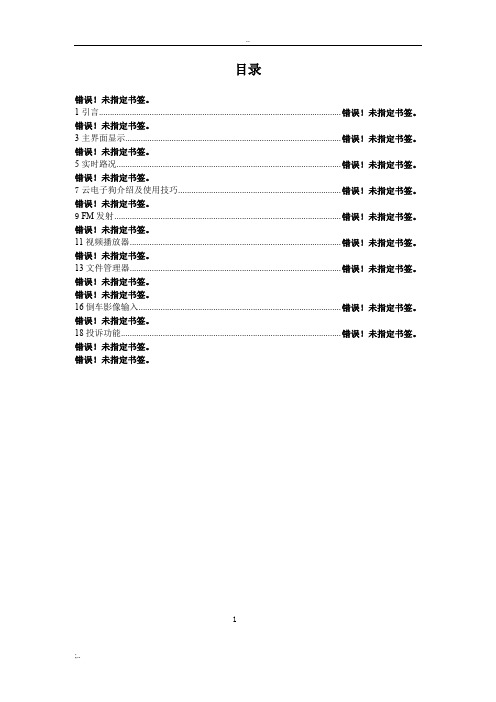
目录错误!未指定书签。
1引言.............................................................................................................. 错误!未指定书签。
错误!未指定书签。
3主界面显示.................................................................................................. 错误!未指定书签。
错误!未指定书签。
5实时路况...................................................................................................... 错误!未指定书签。
错误!未指定书签。
7云电子狗介绍及使用技巧.......................................................................... 错误!未指定书签。
错误!未指定书签。
9 FM发射....................................................................................................... 错误!未指定书签。
错误!未指定书签。
11视频播放器................................................................................................ 错误!未指定书签。
错误!未指定书签。
13文件管理器................................................................................................ 错误!未指定书签。
56导航系统导航指南屏幕说明书
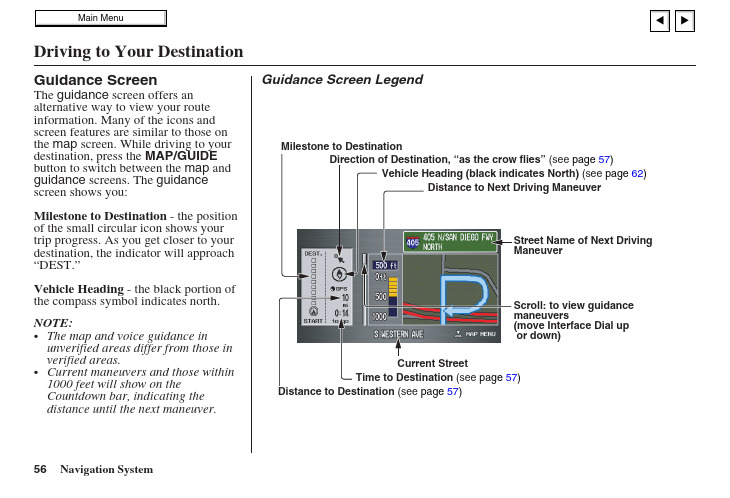
56Navigation SystemDriving to Your DestinationGuidance ScreenThe guidance screen offers an alternative way to view your route information. Many of the icons and screen features are similar to those on the map screen. While driving to your destination, press the MAP/GUIDE button to switch between the map and guidance screens. The guidance screen shows you:Milestone to Destination - the position of the small circular icon shows your trip progress. As you get closer to your destination, the indicator will approach “DEST.”Vehicle Heading - the black portion of the compass symbol indicates north.NOTE:• The map and voice guidance inunverified areas differ from those in verified areas.• Current maneuvers and those within 1000 feet will show on the Countdown bar, indicating the distance until the next maneuver.Guidance Screen Legend(see page 57)(see page 62)Current StreetTime to Destination (see page )Distance to Destination (see page 57)Navigation System57Distance and Time to DestinationWhen you select a destination, the distance to the destination is the actual road distance of the calculated route, and “not as the crow flies.” Whenviewing a list of destinations (points of interest), such as restaurants, thedistance is “as the crow flies” (see Sort by Distance to Travel onpage 38).The displayed time to destination may differ from the actual travel timebecause the time is calculated based on the posted road speed data and your current speed. If part of your routeincludes unverified roads, the “distance” and “time to go” for that portion is estimated using 25 mph as an average speed.Map MenuWhen the map screen is displayed, pressing in on the Interface Dial displays the Map menu . If the map is scrolled, the Map menu will notappear. Move the Interface Dial left, and press the CANCEL button to return to the basic map screen.Voice - button shown if currently on a route. Select to hear the next guidance maneuver (see page 58).Directions - button shown if currently on a route. Select to see a list of directions to your destination (see page 58).North-up/Heading-up - SelectHeading-up or North-up button to change map orientation. See MapOrientation on page 62 for details. On scales greater than 1 mile, this button is “grayed out” (North up only mode).Show Icon on Map - allows you to select the icons displayed on the map (for a thorough description of thisfeature, see Showing Icons on the Map on page 66).New Messages - button indicates that there are AcuraLink messages for you to read. These messages consist of quick tips, and other informationcommunicated to you by Acura. If the button is grayed out, you have no messages. See page 75 for more information on this feature.Traffic Incidents - select this button to display a list of the traffic incidents within a 30-mile radius of your current position. You can view this same list by saying “Display traffic incidents.” See page 25 for a discussion of this feature.Driving to Your Destination。
汽车导航系统使用说明

汽车导航系统使用说明欢迎您使用我们的汽车导航系统!本使用说明将为您详细介绍如何正确操作和使用导航系统,帮助您快速准确地找到目的地。
一、系统概述我们的汽车导航系统是一款高精度、多功能的智能导航设备,采用全球卫星定位系统(GPS)技术,具备实时导航、语音提示、路况信息等功能,为您提供全方位的导航服务。
二、操作方法1. 开启导航系统在汽车启动后,按下导航系统的电源按钮,系统将自动启动。
2. 设置目的地a. 触摸屏幕上的“目的地”按钮。
b. 在出现的输入界面上,使用屏幕键盘输入您的目的地地址。
您可以输入具体地址、地名、或者选择已存储的常用地址。
c. 确认输入后,点击“导航”按钮,系统将为您规划最佳路线。
3. 导航过程中的操作a. 导航界面导航过程中,您会看到导航界面。
界面上方显示车辆位置和当前时间,下方则显示导航路线和路况信息。
b. 导航路线调整如果您希望重新规划导航路线,可以点击界面上的“重新规划”按钮,系统将重新计算最佳路径。
c. 指示图标和语音提示导航系统会不断提供语音提示,同时在屏幕上显示下一个路口的指示图标。
请您根据提示,提前变道或转弯。
d. 路况信息导航系统会根据实时交通情况为您提供路况信息,例如拥堵、事故等。
您可以根据路况情况选择适合的线路。
e. 收藏功能如果您发现某个位置或路线很实用,您可以点击界面上的“收藏”按钮,将其保存在您的收藏夹中,以便日后使用。
4. 导航终止当到达目的地后,系统会自动停止导航。
如需提前终止导航,请点击界面上的“终止导航”按钮。
三、注意事项1. 使用合法合规请您在行车过程中正确合法使用导航系统。
不要在驾驶过程中过多关注导航界面,遵守交通规则,确保安全驾驶。
2. 更新地图和软件为了获得更准确的导航信息和最新的功能优化,建议您定期更新导航系统的地图和软件版本。
3. 避免极端环境导航系统具备一定的防水和抗震性能,但请您尽量避免将系统暴露在极端的环境下,如高温、低温、潮湿等。
车载导航仪使用说明书设置与导航技巧
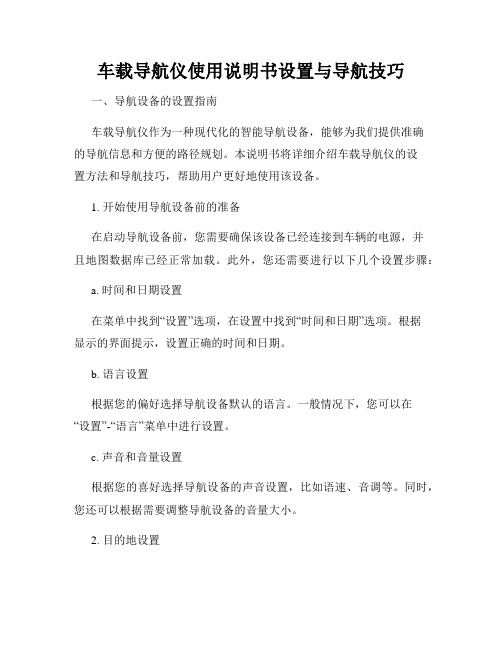
车载导航仪使用说明书设置与导航技巧一、导航设备的设置指南车载导航仪作为一种现代化的智能导航设备,能够为我们提供准确的导航信息和方便的路径规划。
本说明书将详细介绍车载导航仪的设置方法和导航技巧,帮助用户更好地使用该设备。
1. 开始使用导航设备前的准备在启动导航设备前,您需要确保该设备已经连接到车辆的电源,并且地图数据库已经正常加载。
此外,您还需要进行以下几个设置步骤:a. 时间和日期设置在菜单中找到“设置”选项,在设置中找到“时间和日期”选项。
根据显示的界面提示,设置正确的时间和日期。
b. 语言设置根据您的偏好选择导航设备默认的语言。
一般情况下,您可以在“设置”-“语言”菜单中进行设置。
c. 声音和音量设置根据您的喜好选择导航设备的声音设置,比如语速、音调等。
同时,您还可以根据需要调整导航设备的音量大小。
2. 目的地设置在导航设备开始导航前,您需要先设置目的地。
根据具体情况,您可以选择以下几种目的地设置方式:a. 地址输入在导航设备的主界面上,找到“目的地”选项,点击进入地址输入界面。
根据导航设备的提示,输入您的目的地地址并确认。
b. 兴趣点搜索如果您不知道具体的目的地地址,您可以通过搜索兴趣点的方式来设置目的地。
导航设备一般会提供一些常见的搜索分类,如餐厅、加油站等。
您只需选择相应的分类,然后在搜索结果中选择目标地点即可。
c. 地图上选择某些导航设备支持在地图上直接选择目的地的方式。
您可以通过手指滑动地图,找到您要去的地点,然后点击选中该地点作为目的地。
3. 路径规划与导航当您成功设置目的地后,导航设备将开始进行路径规划,然后为您提供最优的导航方案。
在导航过程中,您需要注意以下几点:a. 转向指示导航设备会实时提醒您在交通路口、转弯处等地方的转向指示。
请您随时注意设备的语音提示和屏幕上的显示信息,以确保您能准确地按照导航指引进行行驶。
b. 路况信息某些导航设备还可以提供实时的路况信息,以帮助您选择更畅通的道路。
A1600导航PDF_0327

系统设置 ......................................... 23
地图选择.......................................... 23 GPS 设备 ........................................ 23 计量单位.......................................... 23 背光 ................................................. 23 昼/夜模式......................................... 23
1
目录
GPS 功能 ..........................................4
关于 GPS .......................................... 4 GPS 接收器...................................... 4 关于卫星信号 .................................... 5 导航至十字光标位置 ....................... 12 快捷导航 ......................................... 12 收藏夹 ............................................. 13 历史记录 ......................................... 14 信息导航 ......................................... 15 城市-街道 ........................................ 15 公交站点查询 .................................. 15 导航到 GPS 坐标 ............................ 16
机器人智能导航说明书
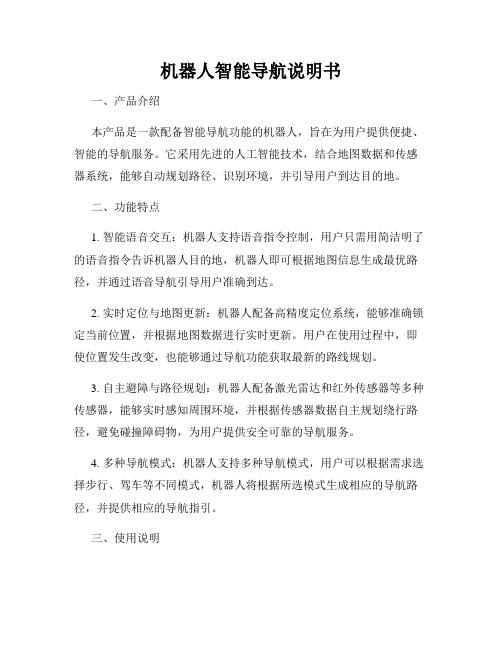
机器人智能导航说明书一、产品介绍本产品是一款配备智能导航功能的机器人,旨在为用户提供便捷、智能的导航服务。
它采用先进的人工智能技术,结合地图数据和传感器系统,能够自动规划路径、识别环境,并引导用户到达目的地。
二、功能特点1. 智能语音交互:机器人支持语音指令控制,用户只需用简洁明了的语音指令告诉机器人目的地,机器人即可根据地图信息生成最优路径,并通过语音导航引导用户准确到达。
2. 实时定位与地图更新:机器人配备高精度定位系统,能够准确锁定当前位置,并根据地图数据进行实时更新。
用户在使用过程中,即使位置发生改变,也能够通过导航功能获取最新的路线规划。
3. 自主避障与路径规划:机器人配备激光雷达和红外传感器等多种传感器,能够实时感知周围环境,并根据传感器数据自主规划绕行路径,避免碰撞障碍物,为用户提供安全可靠的导航服务。
4. 多种导航模式:机器人支持多种导航模式,用户可以根据需求选择步行、驾车等不同模式,机器人将根据所选模式生成相应的导航路径,并提供相应的导航指引。
三、使用说明1. 语音导航:用户可以通过按下机器人上的语音按钮,触发语音导航功能。
然后简洁明了地告知机器人目的地,机器人将实时生成路径并通过语音指引用户。
2. 触摸屏操作:机器人配备触摸屏,用户可以通过触摸屏输入目的地信息,并选择导航模式。
机器人将根据用户输入的信息进行路径规划,并通过屏幕显示具体的导航指引。
3. 避障提醒:当机器人在导航过程中遇到障碍物时,会通过语音或屏幕显示提醒用户,请用户留意并避开障碍物。
4. 更新地图数据:用户可以通过连接机器人的应用程序,实时更新地图数据,以保证导航的准确性和最新性。
四、注意事项1. 机器人仅作为辅助导航工具使用,用户需根据实际情况,仔细判断导航结果并遵守交通法规。
2. 在使用过程中,请确保机器人电量充足,避免因电量不足导致导航中断。
3. 机器人导航功能,仅适用于室内场景或已建立地图的封闭环境,对于室外或新环境的导航,机器人可能无法保证准确性。
导航仪说明书

导航仪说明书尊敬的用户:感谢您选择我们的导航仪产品。
为了您更好地使用我们的产品,我们准备了以下说明书,帮助您了解和操作导航仪。
一、产品简介导航仪是一款便携式电子设备,内置全球定位系统(GPS)技术和地图数据,可用于车辆导航、旅行指引等功能。
本产品具有以下特点:1. 显示屏幕:配备高清液晶显示屏,分辨率为XXX,可清晰显示地图和相关信息。
2. GPS定位:通过卫星接收定位信号,准确显示车辆位置和导航路径。
3. 多重功能:除了导航功能外,还具备语音提醒、实时交通信息、周边搜索等功能。
二、使用方法1. 开机与关闭在适当的环境下,按下电源按钮开启导航仪。
关机时,长按电源按钮,跟随屏幕上的指示操作即可。
2. 菜单导航通过触摸屏幕上的主菜单图标,进入各个功能模块。
菜单栏包括地图、搜索、设置等选项。
轻触图标即可进入相应页面。
3. 导航在地图页面,您可以输入目的地地址或选择特定兴趣点。
导航仪将根据您的选项规划最佳路径,并提供语音导航指引。
4. 周边搜索导航仪支持周边搜索功能,您可以搜索附近的餐馆、加油站、酒店等兴趣点,并获取详细信息和导航路线。
三、注意事项1. 使用时,确保导航仪安装在车辆稳定的位置,并避免遮挡。
2. 导航仪内置电池,请在初次使用前充电,以保证足够的电量。
3. 为了安全驾驶,请在驾驶过程中集中精力观察路况,遵守交通规则。
4. 更新地图数据:地图数据可能会随时间变化而更新,在使用过程中,可通过官方网站下载最新地图数据。
5. 防止损坏:请避免将导航仪摔落、撞击或暴露在高温、潮湿环境中,以免造成功能异常。
四、常见问题解答以下是一些用户常见的问题及解答,供您参考:1. 问:为什么我的导航仪无法定位?答:请确保您的导航仪在空旷的室外,接收卫星信号。
同时,确认GPS功能已打开。
2. 问:如何更新地图数据?答:您可以登录我们的官方网站,在"支持"或"下载"页面下载最新地图数据,并按照说明进行更新。
智能地图导航仪用户手册
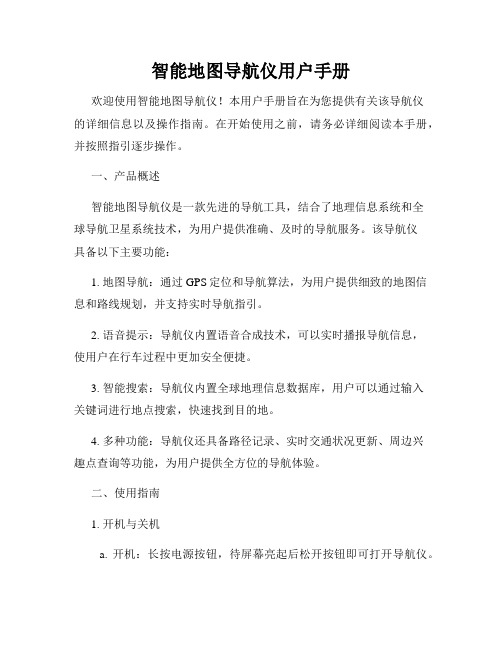
智能地图导航仪用户手册欢迎使用智能地图导航仪!本用户手册旨在为您提供有关该导航仪的详细信息以及操作指南。
在开始使用之前,请务必详细阅读本手册,并按照指引逐步操作。
一、产品概述智能地图导航仪是一款先进的导航工具,结合了地理信息系统和全球导航卫星系统技术,为用户提供准确、及时的导航服务。
该导航仪具备以下主要功能:1. 地图导航:通过GPS定位和导航算法,为用户提供细致的地图信息和路线规划,并支持实时导航指引。
2. 语音提示:导航仪内置语音合成技术,可以实时播报导航信息,使用户在行车过程中更加安全便捷。
3. 智能搜索:导航仪内置全球地理信息数据库,用户可以通过输入关键词进行地点搜索,快速找到目的地。
4. 多种功能:导航仪还具备路径记录、实时交通状况更新、周边兴趣点查询等功能,为用户提供全方位的导航体验。
二、使用指南1. 开机与关机a. 开机:长按电源按钮,待屏幕亮起后松开按钮即可打开导航仪。
b. 关机:在导航界面点击设置按钮,选择关机选项进行关机操作。
2. 地图导航a. 导航目的地设置:点击导航界面的搜索栏,输入目的地关键词,选择搜索结果后开始导航。
b. 实时导航指引:在导航过程中,导航仪会提供语音提示和箭头指示,以指导用户按照规划路线行驶。
c. 路径调整:用户可在导航过程中点击“重新规划”按钮,系统将为您重新规划最佳路径。
3. 语音指令a. 导航指令:导航仪支持语音指令操作,用户可通过语音命令进行目的地设置、路况查询等功能操作。
b. 多语言选项:导航仪支持多种语言,用户可根据需求选择合适的语言进行设置。
4. 附近兴趣点查询a. 周边搜索:在导航界面点击“附近”按钮,输入关键词后进行附近兴趣点搜索。
b. 分类浏览:导航仪支持按照不同分类(如餐饮、景点、加油站等)进行附近兴趣点浏览。
5. 设置a. 地图设置:用户可在设置菜单中进行地图样式、语音设置等个性化操作。
b. 高级设置:导航仪还提供了路线偏好、路径避让等高级设置,以满足用户不同的导航要求。
- 1、下载文档前请自行甄别文档内容的完整性,平台不提供额外的编辑、内容补充、找答案等附加服务。
- 2、"仅部分预览"的文档,不可在线预览部分如存在完整性等问题,可反馈申请退款(可完整预览的文档不适用该条件!)。
- 3、如文档侵犯您的权益,请联系客服反馈,我们会尽快为您处理(人工客服工作时间:9:00-18:30)。
目录错误!未指定书签。
1引言.............................................................................................................. 错误!未指定书签。
错误!未指定书签。
3主界面显示.................................................................................................. 错误!未指定书签。
错误!未指定书签。
5实时路况...................................................................................................... 错误!未指定书签。
错误!未指定书签。
7云电子狗介绍及使用技巧.......................................................................... 错误!未指定书签。
错误!未指定书签。
9 FM发射....................................................................................................... 错误!未指定书签。
错误!未指定书签。
11视频播放器................................................................................................ 错误!未指定书签。
错误!未指定书签。
13文件管理器................................................................................................ 错误!未指定书签。
错误!未指定书签。
错误!未指定书签。
16倒车影像输入............................................................................................ 错误!未指定书签。
错误!未指定书签。
18投诉功能.................................................................................................... 错误!未指定书签。
错误!未指定书签。
错误!未指定书签。
11引言1.1致谢首先非常感谢您使用我们公司的系列产品,能够为您服务是我们的荣幸!我们公司的系列产品是拥有完善保固及有服务品质的产品,因为我们有一支很强大的专业队伍,每款产品都经过专业人士测试合格方能出货。
公司自成立以来一直秉承“合作与创新”的精神,为客户提供领先的智能产品方案。
本产品是在不影响车内整体美观的基础上,针对现今行车过程中记录与取证专门研发的一款美观大方、方便耐用的多功能车载行车记录仪,是您记录行车生活点滴,保驾护航的最佳选择!为确保您正确使用本公司产品,请仔细阅读本手册。
手册采用图文并茂的方式,配合文字的插图详细直观地阐述产品的操作,如本手册在印刷过程中,由于产品生产日期、批次不同,可能会与实际使用的产品有部分差异,请以实物为准。
1.2产品概述本产品采用的主芯片是MT8382,此芯片采用Quad core Cortex-A7 4核架构,主频1.3GHz,基于Android4.4操作系统。
本产品为7.84寸电容触摸屏,集成GPS卫星导航、高清影像记录、雷达预警、蓝牙免提、音视频同步、倒车影像输入和FM发射等功能于一体,内置丰富的影音娱乐软件,预装国内正版地图。
1.3注意事项维护和保养1.请保持设备干燥。
请勿让设备、电池、充电器、宝马线接触水及水汽,或者用湿手操作设备或充电器,以免导致设备短路、因腐蚀引起的故障、人员触电。
2.请勿使设备、电池和充电器受到强烈的冲击或震动,以免导致设备、电池和充电器故障。
3.请勿在温度过高或过低区域,放置本设备、电池和充电器,否则可能会导致设备、电池和充电器故障。
4.请勿撞击、扔掷、针刺本后视镜,并避免跌落、挤压、弯曲后视镜。
5.请勿在粉尘密度过大的环境下使用,以免镜头以及其他部件沾染粉尘,影响摄像效果6.请勿擅自拆卸设备及配件,否则该设备及配件将不在本公司保修范围之内22后视镜结构1.TF 卡槽(DVR 录像卡槽)B 接口3.SIM 卡槽4.TF 插(地图卡槽)5.摄像头6.喇叭7.复位孔8.显示屏9.开关键3B 接口4.TF 插(地图卡槽) 6.喇叭8.显示屏7.复位孔5.摄像头1.TF 卡槽(DVR 录像卡槽)3.SIM 卡9.开关键3主界面显示3.1开机进入系统,主页界面显示如下图主要功能为:日期和时间、导航、WIFI热点、行车记录仪、电子狗、系统设置、FM发射、在线音乐播放器、视频播放器、蓝牙免提、文件管理器、个人中心等。
44云导航介绍及使用技巧云导航是基于云计算的新导航技术革新成果,可以使车主摆脱车载导航从拼音、手写输入的不便,不再拘泥于单一的导航、娱乐等服务,伴随车载信息化的快速发展,汽车电子行业将进入“云导航”时代,汽车成为一个移动网络节点,通过后台的信息传输,实现快速准确的同步操作,实现人、车、服务智能的互动体验,现代科技的产物,多用于汽车上,用于定位、导航和娱乐,随着汽车的普及和道路的建设,城际间的经济往来更加频繁,车载GPS 导航仪显得很重要,准确定位、导航、娱乐功能集于一身的导航更能满足车主的需求,成为车上的基本装备。
4.1导航路径选择主页界面长按会显示导航路径选择,如图4.2导航数据存储路径选择点选想要使用的导航,确定后会出现导航存储路径选择,可根据实际情况进行选择后点击确定即可默认存储路径,如图:(选择的是百度导航)5选择第几个4.3搜索地方进入地图界面,显示如下图6点击此处,搜索地方名称4.4搜索结果显示7 点击此处更换城市可返回到上一页操作要去的地方此处点击搜索4.5地图上查看位置4.6导航规划路线8点击搜索结果可转到地图查看位置点击此处即可导航点击此处可进行规划路况路径规划方案有三种选择:距离最短、花费最少、躲避拥堵,可根据实际情况进行选择。
4.7路线详情界面4.8路线规划也可直接在地图界面选择路径规划进行设置。
9 点击此处即可进行导航路线规划方案5实时路况实时路况能实时反映区域内交通文字路况,指引最佳、最快捷的行驶路线,提高道路和车辆的使用效率。
实时路况可以通过安装在道路上的监测设备,或将定位设备安装在车上,实时动态地对其所经过的路段的通行情况的调查系统来获取。
6云行车记录仪介绍及使用技巧云行车记录仪就是有云数据支持的行车记录仪,可以把实时录制的东西上传保存,实现分享功能。
6.1行车记录仪双录在主页界面点击,进入行车记录仪界面,如图10点击屏幕可启动行车记录仪拍照上传到手机微信 点击此处切换到后录设置按钮历史摄像视频记录静音按钮6.2录像显示状态6.3上传照片11行车记录仪录像指示灯,(灯不亮DVR 处于关闭状;行车记录仪打红横杠进入静音模式点击此处上传照片到微信,照片上传中12点击此处切换到后拉录像小红灯闪烁正在录像进入设置蓝色图标显示正在同时录像后摄像录制界面6.5历史记录温馨提示:行车记录仪开启后请不要插拔TF 卡,否则容易造成TF 卡损坏,如需插拔TF 卡,请先关闭行车记录仪后再操作!7云电子狗介绍及使用技巧电子狗主要是利用GPS 卫星定位及雷达信号检索,提前提醒车主电子眼或测速雷达等测速设备的存在,防止因为超速等违规而被罚款和扣分。
7.1电子狗主页界面点击,进入如图13点击此处可播放当前视频点击此处可永久保存当前视频永久保存列表点击此处可删除“永久保存”之外的所有视频,也可长按单个视频进行删除方向位置显示区域卫星数量显示区域 海拔位置显示区域 电子眼显示位置图 车辆行驶时速显示区域设置按钮点击此处查看后摄像头录制的视频7.2设置按钮界面显示如图静音设置:当车辆行驶速度低于当前设置值,电子狗处于静音模式,不会进行语言播报雷达静音设置:当车辆行驶速度低于当前设置值,不会进行播报雷达探测超速提醒:当车辆行驶速度超过当前设置值,无条件定时播报提醒超速148系统设置设置界面主界面点击,进入如图系统设置内可进行WiFi连接、GPS搜星定位、亮度显示调节、音量加、减调节、SIM数据及WiFi流量使用查询、等操作。
9 FM发射全新的FM发射技术,主页界面点击可进入。
当FM打开时,点击页面小按钮可对频率进行设置。
此时FM相当发射功能,然后可用收音机来当收音设备,将收音机的频率设置为机器当前的频率,此时收音机能收到机器上面的正播放音乐等。
界面如图1510在线音乐播放器10.1在线音乐界面使用在线音乐播放器前,请确保机器内或者SD内已有音频文件或者已连网,主页界面点击,进入界面如图16点击此处出现绿色图标表示已打开FM发射发射的频率为89MHZ10.2在线音乐搜索结果显示界面如图10.3在线音乐播放歌词界面17 此处可直接输入想要听的歌曲名称及歌手名播放所选的歌曲点击此处会显示歌词如下图11视频播放器主页界面点击进入视频播放界面,视频播放界面可进行播放,删除,查看详细信息以及剪修视频文件等操作,视频播放器界面显示如图12蓝牙免提12.1蓝牙应用主页界面点击进入蓝牙界面,如下图;使用蓝牙免提功能之前先匹配蓝牙,名称:XR5001,密码:0000。
连接成功后,就可以使用蓝牙进行通话或者蓝牙听音乐,还可以将手机上的通讯录上传至记录仪。
1812.2蓝牙连接成功显示如下13文件管理器主页界面点击进入文件管理界面,如图19 点击此处加载联系人播放蓝牙音乐同步联系人文件管理器界面可查看本机/SD 卡内存容量及内容,可对本机或者SD 卡的文件进行复制、粘贴、删除等操作14个人中心使用介绍14.1个人中心界面主页界面点击,进入个人中心界面14.2注册帐号1.新用户帐号注册,点击新用户进入注册界面20新用户注册请点此处已有帐号登录点此处2.根据要求填写后点击确定即可注册成功3.帐号登录,请输入您的帐号、密码,点击登录即可21此处需要手机微信扫描关注此微信服务号,方可享受拍照分享、防盗设置等服务4.登录成功显示如下5.关注微信服务号成功显示如下226.登录成功账号显示界面如下7.联机方式更换显示界面如下23此处可以设置安全密码,以便更好的保护您的隐私手机微信小瑞在线发消息到设备端,百度推送、极光推送使用备注:设置了安全密码,之后进入个人中心需要输入密码才可以进入,请牢记您的密码! 15微信使用介绍15.1小瑞在线后台使用按照如上个人中心注册账号成功,个人手机微信成功关注“小瑞在线”后,进入小瑞在线显示界面如下24 方式2极光推送方式1百度推送15.2小瑞在线手机号绑定在使用各功能之前必须使用注册好的手机号码绑定设备上的IMEI方能正常使用,点击“我的设备”进行账号绑定,显示如下图25没有账号在此处进行注册已有账号在此处进行登录点击此处绑定账号15.3小瑞在线账号解绑如需解绑账号,在小瑞在线界面点击“账号管理”进行解绑即可,如图26 点击此处进行解绑账号点击此处可修改密码点击输入IMEI号,点击新增即可增加设备15.4小瑞微信在线主要功能介绍15.5机器断开ACC 线自动弹出提示27点击此处进入震动防盗功能 此处可以设置要去的目的地发送到设备上就可以直接导航了此处可以增加设备,修改密码 此处可以发送给好友让好友帮忙设置目的地点击发送给好友,好友在两小时后内即可知道你的位置了 此处可以发送文字信息到设备上,并在设备上语言播报出来此处可以通过远程发送关机指令到设备端进行远程控制关机此处可以查询车辆的违章记录 此处可进行防盗报警设置 此处可远程发送拍照指令到设备上,拍照后自动发送到手机微信此处可查看车辆当前位置 此处可查看车辆行驶的轨迹路线点击此处进入关机状态15.6震动防盗启动倒计时15.7微信防盗设置的位置与界面注:小瑞微信在线需要联网才能正常使用。
